安装过程和以往的PTC Creo版本没有什么不同,新版本安装过程支持直接将许可文件拖动到注册框。
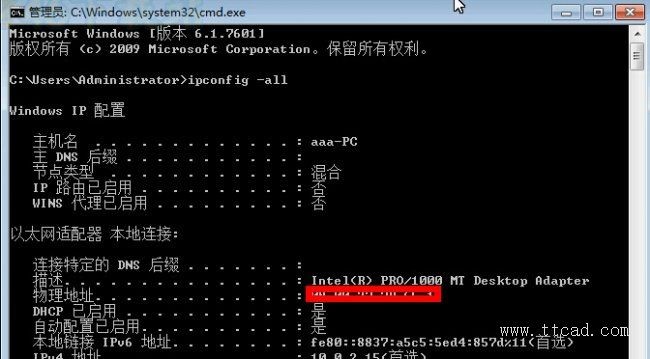
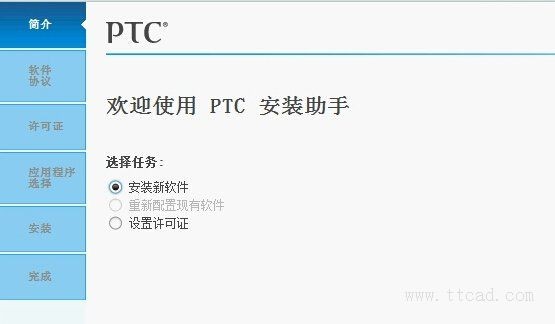
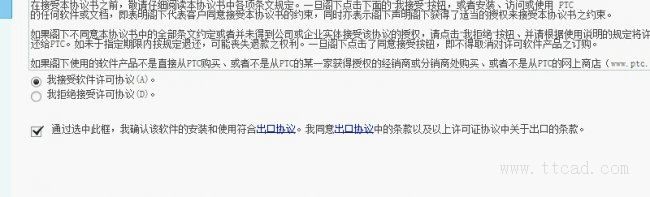
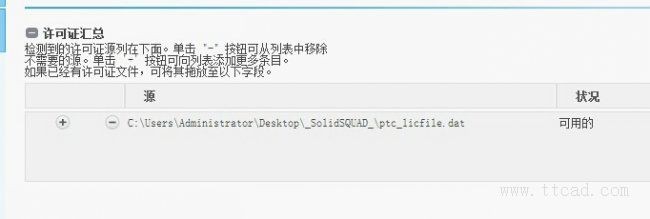
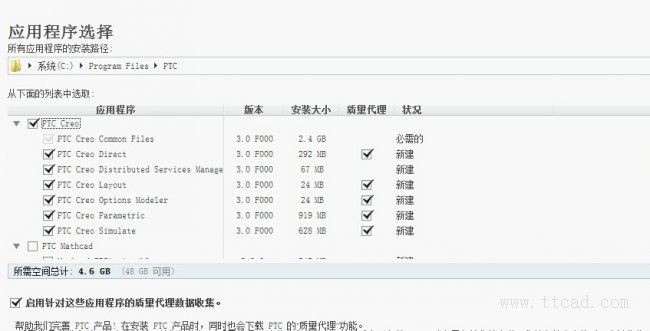
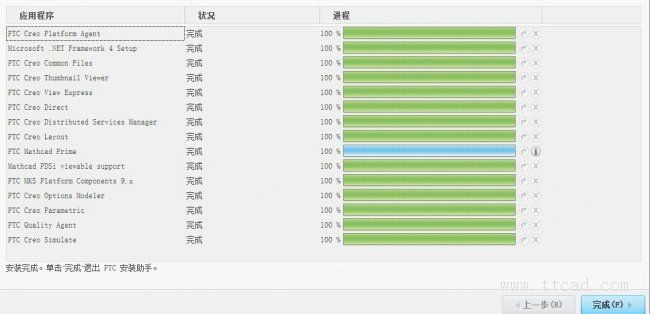
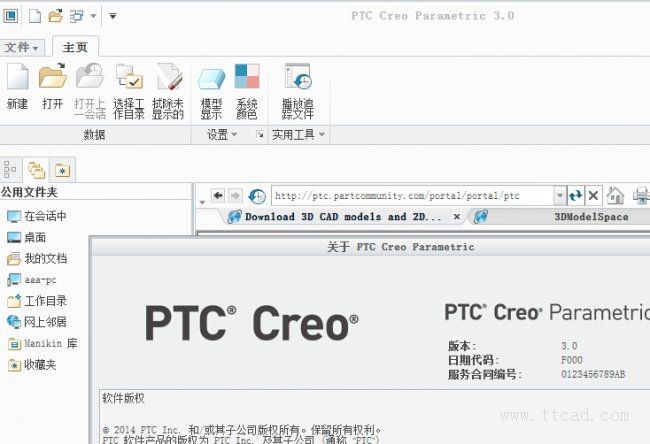
第一步、我们首先需要修改下许可文件。
用记事本工具打开_SolidSQUAD_文件夹下的 ptc_licfile.dat 。然后替换其中的 00-00-00-00-00-00 为自己电脑真实的 ptc_hostid 地址。
获取电脑hostid的方法:
有人说,自己电脑的hostid可以从PTC CREO 3.0注册窗口的左下角查看,但是软件的整个安装过程我都没有查看到;
这里介绍给大家另一种获取hostid的方法,运行命令 cmd.exe ,打开任务窗口,在窗口中输入 ipconfig -all ,然后回车,即可获取hostid地址。如图片1所示
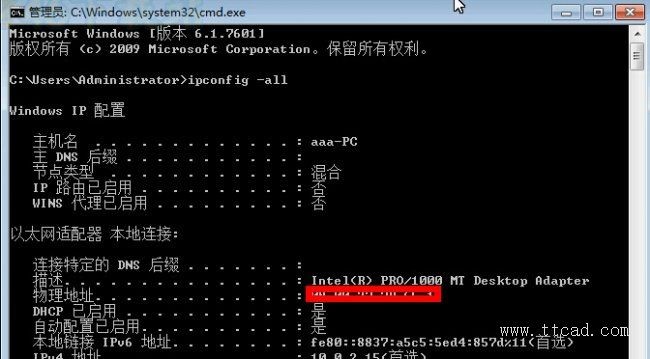
替换好以后,保存并关闭 ptc_licfile.dat。
第二步、开始安装PTC Creo 3.0 f000
使用虚拟光驱软件加载PTC Creo 3.0 f000安装包。打开虚拟盘符,以管理员身份运行 setup.exe 。会弹出PTC Creo 3.0 f000安装窗口。如图片2所示
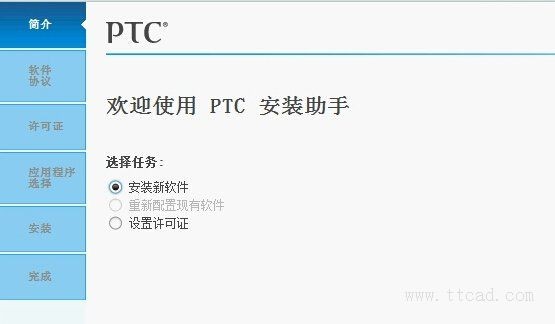
选择安装新软件,下一步继续;
勾选择“我接受软件许可协议”和“我确认该软件的安装和使用符合出口协议”,如图片3所示
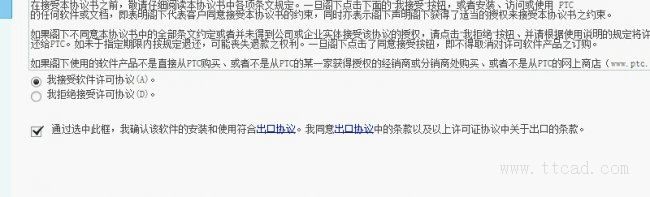
下一步之后,展开许可证汇总,拖动第一步修改好的 ptc_licfile.dat 到源下面框中。稍等一下系统会给出许可可用的提示。如图片4所示
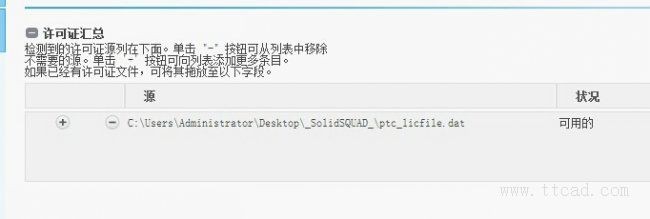
下一步选择安装目录和组件,这一步根据自己需要选择。如图片5所示
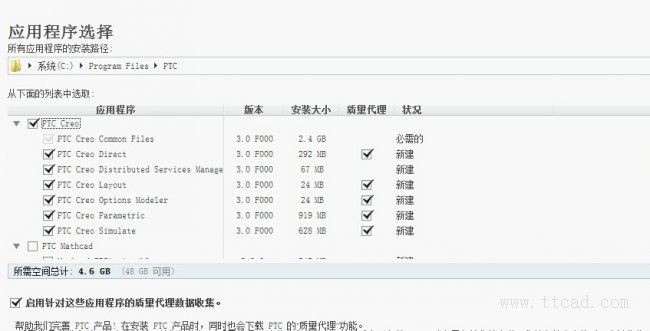
开始安装软件,直到安装完成(这里说明一下creo3.0集成了mathcad3.0)。如图片6所示
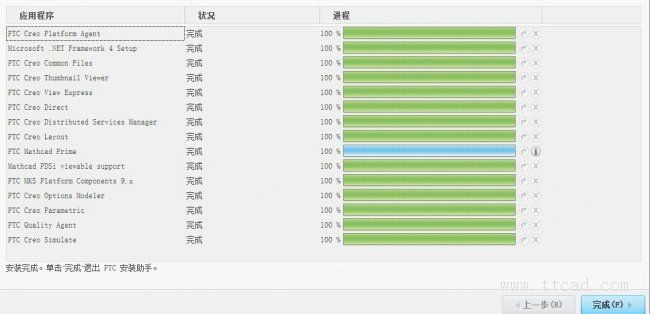
软件安装成功,如图片8所示。
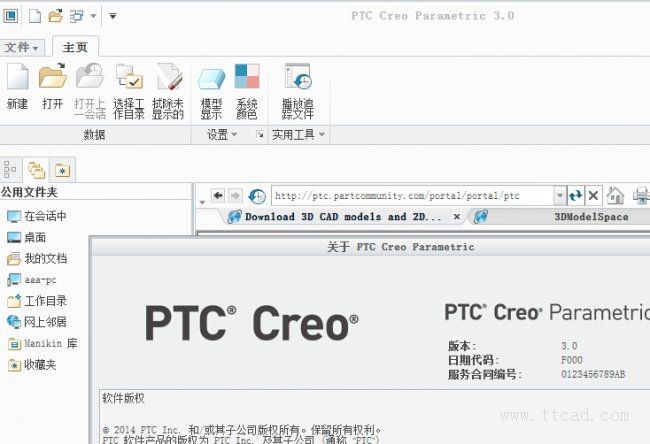
免责声明:
1;所有标注为智造资料网zl.fbzzw.cn的内容均为本站所有,版权均属本站所有,若您需要引用、转载,必须注明来源及原文链接即可,如涉及大面积转载,请来信告知,获取《授权协议》。
2;本网站图片,文字之类版权申明,因为网站可以由注册用户自行上传图片或文字,本网站无法鉴别所上传图片或文字的知识版权,如果侵犯,请及时通知我们,本网站将在第一时间及时删除,相关侵权责任均由相应上传用户自行承担。
内容投诉
智造资料网打造智能制造3D图纸下载,在线视频,软件下载,在线问答综合平台 » PTC Creo 3.0 中文版图文安装方法与步骤
1;所有标注为智造资料网zl.fbzzw.cn的内容均为本站所有,版权均属本站所有,若您需要引用、转载,必须注明来源及原文链接即可,如涉及大面积转载,请来信告知,获取《授权协议》。
2;本网站图片,文字之类版权申明,因为网站可以由注册用户自行上传图片或文字,本网站无法鉴别所上传图片或文字的知识版权,如果侵犯,请及时通知我们,本网站将在第一时间及时删除,相关侵权责任均由相应上传用户自行承担。
内容投诉
智造资料网打造智能制造3D图纸下载,在线视频,软件下载,在线问答综合平台 » PTC Creo 3.0 中文版图文安装方法与步骤


